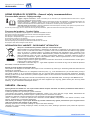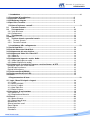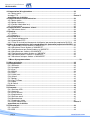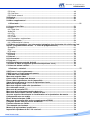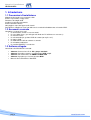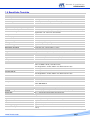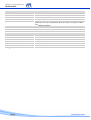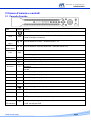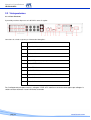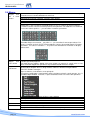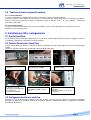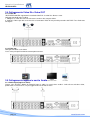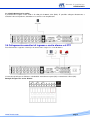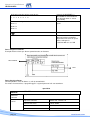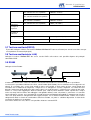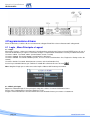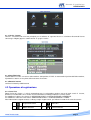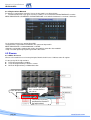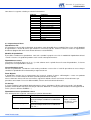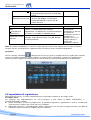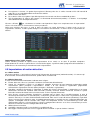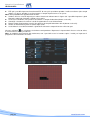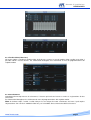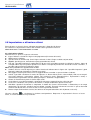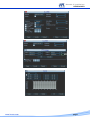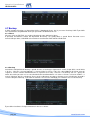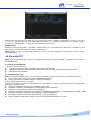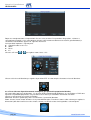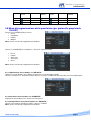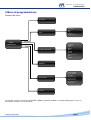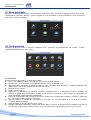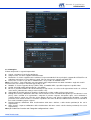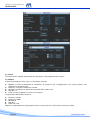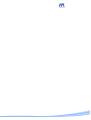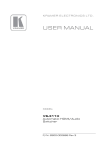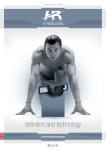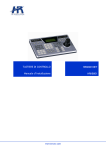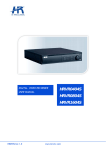Download HRVR0404LEA
Transcript
VIDEOREGISTRATORI DIGITALI Manuale di Installazione HR1023/ver.1.1 HRVR0404LEA www.hrcctv.com Manuale di installazione HRVR0404LEA NORME GENERALI DI SICUREZZA - General safety recommendations Sicurezza delle persone - Safety warnings Leggere e seguire le istruzioni - Tutte le istruzioni per la sicurezza e per l'operatività devono essere lette e seguite prima che il prodotto sia messo in funzione. Precauzioni particolari - Rispettare tassativamente l'ordine delle istruzioni di installazione e collegamento descritte nel manuale. Verificare le indicazioni riportate sulla targa di identificazione: esse devono corrispondere alla vostra rete elettrica di alimentazione ed al consumo elettrico. Conservate le istruzioni per una consulta futura. Read and follow the instructions - Read the installation instructions before connecting the system to its power source. Follow these guidelines to ensure general safety. In order to prevent injury, burns or electrical shock to yourself and others, follow the connection instruction plan carefully. Sicurezza del prodotto - Product Safety Non posizionare in prossimità di liquidi oppure in un ambiente ad umidità eccessiva. Non lasciare penetrare del liquido o corpi estranei all'interno dell'apparecchiatura. Non ostruire le griglie di aerazione. Non sottoporre all'esposizione dei raggi solari oppure in prossimità di fonti di calore. Do not use the product in a wet location. Never push a foreign object through an opening inside the product. Slots and openings are provided for ventilation and should never be covered. Do not place under direct sunlight or heat sources. INFORMAZIONI SULL’AMBIENTE - ENVIRONMENT INFORMATION Note per lo smaltimento del prodotto valide per la Comunità Europea Questo prodotto è stato progettato e assemblato con materiali e componenti di alta qualità che possono essere riciclati e riutilizzati. Non smaltire il prodotto come rifiuto solido urbano ma smaltirlo negli appositi centri di raccolta. E’ possibile smaltire il prodotto direttamente dal distributore dietro l’acquisto di uno nuovo, equivalente a quello da smaltire. Abbandonando il prodotto nell’ambiente si potrebbero creare gravi danni all’ambiente stesso. Nel caso il prodotto contenga delle batterie è necessario rimuoverle prima di procedere allo smaltimento. Queste ultime debbono essere smaltite separatamente in altri contenitori in quanto contenenti sostanze altamente tossiche. Il simbolo rappresentato in figura rappresenta il bidone dei rifiuti urbani ed è tassativamente vietato riporre l’apparecchio in questi contenitori. L’immissione sul mercato dopo il 1° luglio 2006 di prodotti non conformi al DLgs 151 del 25-07-05 (Direttiva RoHS RAEE) è amministrativamente sanzionato. Disposal of waste products for European Union This products was designed to minimize their impact on the environment by reducing or eliminating hazardous materials and designing for recyclables. This product should be handed over to a designated collection point, e.g., on an authorized one -for-one basis when you buy a new similar product or to an authorized collection site for recycling waste electrical and electronic equipment. Improper handling of this kind of waste could have a possible negative impact on the environment and human health due to potentially hazardous substances. This symbol indicates that this product has not to be disposed of with your household waste, according to the WEEE Directive. For more information about where you can drop off your waste equipment for recycling, please contact your local city waste authority, or your household waste disposal service. GARANZIA - Warranty Questa garanzia ha validità di 2 anni a partire dalla data di acquisto assicurata solo dietro presentazione della fattura o scontrino rilasciati al cliente dal rivenditore. L’assistenza gratuita non è prevista per i guasti causati da: -Uso improprio del prodotto, immagazzinamento inadeguato, cadute o urti, usura, sporcizia, acqua, sabbia, manomissione da personale non autorizzato del prodotto rispetto a quanto previsto nei manuali d’uso inclusi. -Riparazioni, modifiche o pulizia effettuate da centri assistenza non autorizzati da HR EUROPE. -Danni o incidenti le cui cause non possono essere attribuite alla HR EUROPE, comprendenti e non limitati a fulmini, eventi naturali, alimentazione e ventilazione inadeguata. This warranty is valid for 2 years from the date of purchase obtained only against presentation of the original invoice/ cash ticket issued to the customer by the retailer. Warranty repair service is excluded if damage or defects have been caused by: -Improper use, incorrect storage, dropping or shocks, corrosion, dirt, water, handing or operation of the product as referred to in the users’ manuals. pag.2 www.hrcctv.com Manuale di installazione HRVR0404LEA 1. Introduzione .............................................................................................................................. 6 1.1 Precauzioni d’installazione........................................................................................... 6 1.2 Accessori a corredo...................................................................................................... 6 1.3 CD Software allegato .................................................................................................... 6 1.4 Specifiche Tecniche...................................................................................................... 7 2.Visione d’insieme e controlli..................................................................................................... 9 2.1 Pannello Frontale ..................................................................................................... 9 2.2 Vista posteriore ........................................................................................................ 10 2.2.1 Vista d’insieme........................................................................................................... 10 2.2.2 Collegamenti.............................................................................................................. 11 2.3 Telecomando ............................................................................................................ 11 2.4 Mouse............................................................................................................................. 12 2.5 Tastiera virtuale e pannello frontale ....................................................................... 13 2.5.1 Tastiera Virtuale...................................................................................................... 13 2.5.2 Pannello Frontale.................................................................................................... 13 3. Installazione HD e collegamento............................................................................................ 13 3.1 Scelta Hard Disk............................................................................................................ 13 3.2 Calcolo Dimensioni Hard Disk...................................................................................... 13 3.3 Collegamento alla rete elettrica.................................................................................... 13 3.4 Collegamento Video IN e Video OUT ........................................................................... 14 3.4.1 Video IN..................................................................................................................... 14 3.4.2 Video out ................................................................................................................... 14 3.5 Collegamento ingressi e uscita Audio........................................................................ 14 3.5.1 Audio Input(ingresso audio) ....................................................................................... 14 3.5.2 Audio Output(uscita audio) ........................................................................................ 15 3.6 Collegamento connettori di ingresso e uscita allarme e di PTZ ................................ 15 Dettagli di ingresso e uscita Allarme ................................................................................... 15 Porta d’ingresso allarme ..................................................................................................... 16 Porta d’uscita allarme ......................................................................................................... 16 3.7 Tastiera ausiliaria(RS232)............................................................................................. 17 3.8 Tastiera ausiliaria(rete LAN) ......................................................................................... 17 3.9 RS485 ............................................................................................................................. 17 4 Programmazione di base......................................................................................................... 18 4.1 Login , Menu Principale e Logout ............................................................................... 18 4.1.1 Login.......................................................................................................................... 18 4.1.2 Menù principale ......................................................................................................... 18 4.1.3 Uscita / Logout........................................................................................................... 19 4.1.4 Auto Ripristino ........................................................................................................... 19 4.1.5 Batteria interna .......................................................................................................... 19 4.2 Operazione di registrazione ......................................................................................... 19 4.2.1 Icone Live .................................................................................................................. 19 4.2.2 Registrazione Manuale .............................................................................................. 20 4.3 Ricerca ........................................................................................................................... 20 4.3.1 Menu di ricerca .......................................................................................................... 20 4.3.2 Operazione di base.................................................................................................... 21 Riproduzione File................................................................................................................ 21 Sincronizzazione canali ...................................................................................................... 21 Zoom Digitale ..................................................................................................................... 21 file backup .......................................................................................................................... 21 Calendario .......................................................................................................................... 22 www.hrcctv.com pag.3 Manuale di installazione HRVR0404LEA 4.4 Impostazioni di registrazione ....................................................................................... 22 4.4.1 Menu orario ............................................................................................................... 22 Immagini FTP ..................................................................................................................... Errore. Il segnalibro non è definito. 4.5 Impostazione di motion detection................................................................................ 23 4.5.1 Menu motion.............................................................................................................. 23 4.5.2 Motion Detection........................................................................................................ 23 4.5.3 Perdita video(video loss)............................................................................................ 25 4.5.4 Occultamento ............................................................................................................ 25 4.6 Impostazione e attivazione allarmi............................................................................... 26 4.6.1 Attivazione allarmi...................................................................................................... 26 4.7 Backup ........................................................................................................................... 28 4.7.1 Rileva ........................................................................................................................ 28 4.7.2 Backup ...................................................................................................................... 28 4.8 Controllo PTZ ................................................................................................................ 29 4.8.1 Cavo di collegamento ................................................................................................ 29 4.8.2 Impostazione PTZ...................................................................................................... 29 4.8.3 Tasto 3D tasto di posizionamento intelligente (per protocollo proprietario DH-SD1) .. 30 4.9 Menu di programmazione della speed dome (per protocollo proprietario DH-SD1). 31 4.9.1 Impostazione Preset Andare su “IMPOSTA”.............................................................. 31 4.9.2 Attivazione Preset Andare su”AVANZATE”................................................................ 31 4.9.3 Configurazione tour(Patrol) Andare su “IMPOSTA”.................................................... 31 4.9.4 Attivazione tour. Andare su”AVANZATE” ................................................................... 32 4.9.5 Configurazione pattern Andare su “IMPOSTA”. ......................................................... 32 4.9.6 Attivazione pattern. Andare su”AVANZATE” .............................................................. 32 4.9.7 Attivazione auto pan. Andare su”AVANZATE” ........................................................... 32 5 Menu di programmazione........................................................................................................ 33 5.1 Menu principale............................................................................................................. 34 5.2 Configurazione .............................................................................................................. 34 5.2.1 Generale.................................................................................................................... 34 5.2.2 Immagine................................................................................................................... 35 5.2.3 Orari .......................................................................................................................... 36 5.2.4 RS232 ....................................................................................................................... 36 5.2.5 Rete........................................................................................................................... 37 5.2.5.2 Multi cast ................................................................................................................ 38 5.2.6 Allarmi ....................................................................................................................... 42 5.2.7 Motion........................................................................................................................ 42 5.2.8 Pan/Tilt/Zoom ............................................................................................................ 42 5.2.9 Video ......................................................................................................................... 43 5.2.10 Default ..................................................................................................................... 44 5.3 Ricerca ........................................................................................................................... 44 5.4 Avanzate ........................................................................................................................ 44 5.4.1 Gestione HDD............................................................................................................ 45 5.4.2 Anomalie.................................................................................................................... 45 5.4.3 Uscita allarme............................................................................................................ 46 5.4.4 Registrazione............................................................................................................. 46 5.4.5 Gestione utenti........................................................................................................... 46 5.4.6 Manutenzione ............................................................................................................ 47 5.4.7 Regolazioni video ...................................................................................................... 47 5.4.8 Uscita video ciclata .................................................................................................... Errore. Il segnalibro non è definito. 5.5 Informazioni................................................................................................................... 48 5.5.1 Info HDD.................................................................................................................... 48 5.5.2 BPS ........................................................................................................................... 48 pag.4 www.hrcctv.com Manuale di installazione HRVR0404LEA 5.5.3 Log ............................................................................................................................ 49 5.5.4 Versione .................................................................................................................... 49 5.5.5 Utenti connessi .......................................................................................................... 50 5.6 Backup ........................................................................................................................... 50 5.7 Uscita ............................................................................................................................. 50 5.8 Menu supplementari ..................................................................................................... 51 6 Client web................................................................................................................................. 51 6.1 Connessione Rete ......................................................................................................... 51 6.2 Login .............................................................................................................................. 52 6.2.1 Real time ................................................................................................................... 54 Audio ON............................................................................................................................ 54 6.2.2 File............................................................................................................................. 54 6.2.3 PTZ............................................................................................................................ 54 6.2.4 Colori ......................................................................................................................... 57 6.2.5 Immagine e registrazione........................................................................................... 57 6.3 Configurazione .............................................................................................................. 58 6.3.1 Informazioni di sistema .............................................................................................. 58 6.3.2 Menu configurazione ( per informazioni dettagliata fare riferimento alle relative voci nei capitoli “programmazione di base “ e “menu di programmazione) ................................ 59 Immagine............................................................................................................................ 61 Orari ................................................................................................................................... 62 NTP setup .......................................................................................................................... 65 6.4 Ricerca ........................................................................................................................... 73 Download ........................................................................................................................... 74 6.5 Allarmi............................................................................................................................ 75 6.6 Informazioni................................................................................................................... 75 6.7 Log out........................................................................................................................... 76 6.8 Disinstallazione controllo ActiveX ............................................................................... 76 7 Sistema di video sorveglianza professionale(software client)...................................... 76 8 Visione da telefoni cellulari ............................................................................................. 76 9 Problemi e soluzioni ................................................................................................................ 77 Il DVR non si avvia regolarmente....................................................................................... 77 Il DVR spesso si ferma automaticamente.......................................................................... 77 L’HDD non viene individuato.............................................................................................. 77 Mancanza segnale video .................................................................................................... 77 Colore video in tempo reale distorto ................................................................................. 77 Ricerca della registrazione locale impossibile.................................................................. 77 Video distorto durante la ricerca di registrazione locale.................................................. 77 Mancanza segnale audio .................................................................................................... 78 Mancanza segnale audio nella riproduzione..................................................................... 78 Ora e data non corretti........................................................................................................ 78 Mancanza di controllo PTZ ................................................................................................. 78 Mancanza di funzionamento motion detection ................................................................. 78 Mancanza connessione client da software o web ............................................................ 78 Assenza segnale video durante la visualizzazione o la riproduzione da remoto ........... 78 Collegamento rete non stabile ........................................................................................... 78 Errore di masterizzatore /USB............................................................................................ 79 Mancanza di controllo della tastiera supplementare(RS232)........................................... 79 Il Segnale allarme non può essere disabilitato ................................................................. 79 Funzione allarme non valida .............................................................................................. 79 Telecomando non funziona ................................................................................................ 79 Memoria di registrazione insufficiente .............................................................................. 79 Impossibile riprodurre da P.C i file scaricati ..................................................................... 79 www.hrcctv.com pag.5 Manuale di installazione HRVR0404LEA 1. Introduzione 1.1 Precauzioni d’installazione Allontanare da luoghi eccessivamente caldi. Evitare l’esposizione ai raggi solari. Rimuovere da luoghi umidi. Installare in posizione orizzontale. Evitare vibrazioni violente. Non poggiare sopra altri apparecchi elettrici. Posizionare in luoghi ben areati, non bloccare la ventola di raffreddamento sul retro del DVR. 1.2 Accessori a corredo Controllare i seguenti accessori: Un alimentatore 12VDC e cavo rete 230V. Un cavo dritto di rete (per collegamenti diretti con PC utilizzare un cavo cross). Un manuale utente Un telecomando per gestione DVR da remoto (con 2 pile 1.5V). Un mouse USB. Un PEN DRIVE USB con software a corredo Un microfono ambientale. Un cartello HRALERT e un adesivo 1.3 Software allegato Contenuto nella PEN DRIVE a corredo: • • • • • Software di conversione file in AVI e player standard. Software di gestione remota e centralizzazione DVR multipli. Software di visualizzazione da SMART PHONE/ PDA Software di gestione per sistema operativo MAC Manuale d’uso ITALIANO e INGLESE. pag.6 www.hrcctv.com Manuale di installazione HRVR0404LEA 1.4 Specifiche Tecniche HRVR0404LEA Modello Sistema Sistema Operativo Funzioni PENTAPLEX Interfaccia grafica Modalità di controllo Ingressi Video (PAL) BNC_1.0VP- P_ 75Ω Uscite Video contemporanee Risoluzione immagini Compressione Video Video display Video standard Qualità immagine VBR Privacy Mask Ciclata immagini Blocco visione canale Regolazioni Immagine Informazioni a video Regolazione Video OUT Embedded Linux Live, Registrazione, Playback, Backup, Accesso Remoto GUI- Semplice interfaccia grafica con facile gestione da Mouse USB Pannello frontale, Mouse USB, HRKB001, HRKB001NET, Telecomando,LAN Video 4 1HDMI ,1Canale PAL ,(BNC_1.0VP- P_75Ω), 1 Canale VGA (max 1280 x 1024) Visualizzazione Real time: 704×576 Registrazioni : D1: 704 x 576, CIF 352×288 H.264 VBR e CBR 1-4 finestre PAL 6 livelli (1 – 6, Migliore = 6) 4 aree, Configurabili per singolo canale Supportata anche su allarmi o motion Uscite Audio Ingressi Audio Blocco canale gestibile per utente Regolazione dei colori gestibile per orario Nome Canale, Data e Ora, Video Loss, Blocco Canale, Motion, Registrazione ON Regolazione colori e posizione (uscita Video BNC) Audio 1 Canale audio output 200-3000mv 5KΩ (BNC) 4 Canali audio input 200-2000mv 10KΩ (BNC) Compressione Audio G.711A Motion detection Area sensibile: 396 zone a video (22x18); livello sensibilità: 6 livelli (1-6; livello max 6) Avvio Registrazione, Ciclata, Allarme out, Movimento PTZ auto Avvio Registrazione, Ciclata, Allarme out, Movimento PTZ auto Motion e Allarmi Video Loss Occultamento telecamera Ingressi Allarme Uscite Allarme Hard disk Occupazione Hard disk Avvio Registrazione, Ciclata, Allarme out, Movimento PTZ auto 8 ingressi programmabili NA/NC manuale Avvio Registrazione, Ciclata, Allarme out, Movimento PTZ auto 3 uscite, 30VDC, NC/NA Hard Disk Incluso - 1 porta SATA Audio: 28.8MB/H ~ Video: 56 900MB/H Gestione HD Allarme Errore HD, Funzioni: Sola Lettura, Lettura/Scrittura Registrazione – Riproduzione - Backup Modalità di registrazione Priorità Durata File Manuale o programmata (Continua, Motion,Allarme) con pre-registrazione Manuale, Motion/Allarme, Continua Da 1 a 120 minuti programmabile (default 60 min) Sosvrascrittura Modalità ricerca Supportata Data e Ora, Allarme, Motion, Ricerca esatta Pause, Stop, Fast Play, x1, x2, x3, x4 Slow Play, Play 1-4 canali Supportata(USB) (non incluso) Supportato in riproduzione Riproduzione; funzioni Riproduzione: visione canale Mast. DVD Zoom Digitale proporzionale Modalità Backup www.hrcctv.com USB-HDD, USB-PENDRIVE, Network download, masterizzatore DVD USB (non incluso) pag.7 Manuale di installazione HRVR0404LEA Rete Interfaccia Web server Frame rate Funzioni Operazioni remote RJ-45 10/100Mb Incorporato (internet explorer) Selezionabileper canale, 2 flussi(strem e extrastream) TCP/IP, DHCP, DDNS, PPPoE, FTP Visualizzazione, Controllo PTZ, Riproduzione file, Impostazioni di sistema, Download file, info Log, visualizzazione diretta da cellulare, smart phone/ PDA/ iphone Interfacce Ausiliari USB RS232 RS485 2 USB 2.0 Per tastiera HRKB001, HRKB001NET(max. 10m) Controllo PTZ multi protocollo Elettriche – Ambiente -10°C ,+ 50°C Temperatura d’utilizzo Umidità Peso Dimensioni(L x P x H) Alimentazione Assorbimento Montaggio pag.8 10% - 90% 3.25 Kg 375 x285 x45mm DC +12V/3.3A 12W HD escluso Desktop www.hrcctv.com Manuale di installazione HRVR0404LEA 2.Visione d’insieme e controlli 2.1 Pannello Frontale Nome Simboli Power button Funzioni Tasto di accensione e spegnimento Durante gli inserimenti alfanumerici premere il tasto per cambiare gli inserimenti da numeri a caratteri e viceversa. Shift Shift SU/1 Tasti di direzione SU-GIU – Richiamo canali 1 e 4 Tasti di direzione DESTRA-SINISTRA – Richiamo canali 2 e 3 GIU/4 DESTRA/2 、 SINISTRA/3 ESC ESC Torna al menu precedente o annulla operazione. In modalità playback torna alla visualizzazione Live. Enter Record Slow play ENTER REC Entra nel menu principale / Conferma operazioni Abilita o Disabilita la registrazione Manuale. In modalità playback: play video in modalità lenta Assistant Fn Fast play In modalità singolo canale a schermo intero: pop up di funzione per il richiamo PTZ e Immagine Pulisci: durante gli inserimenti alfanumerici cancella l’ultimo carattere prima del cursore. In modalità playback: play video in modalità veloce Precedente In modalità playback: play video precedente Inverso/pause Successivo Play/Pause USB In modalità playback: play video inverso. In modalità playback: play video successivo Play / Pausa Porta USB 2.0(per mouse o per pen drive). LED Ret Net LED HDD HDD Il LED si accende in caso di errore dell’hard disk LED canali 1-16 I LED si accendono quando è attiva la registrazione Infrarosso LED Stand-by www.hrcctv.com IR Il LED si accende in caso di errori di rete Ricevitore infrarosso per telecomando Led di stand-by del DVR pag.9 Manuale di installazione HRVR0404LEA 2.2 Vista posteriore 22222222222222222222122 2.2.1 Vista d’insieme Il pannello posteriore di questa serie di DVR è come di seguito: Consultare la scheda seguente per informazioni dettagliate: 1 Ingressi video 2 Ingressi audio 3 Uscita video CVBS 4 Uscita audio 5 Porta di rete 6 Porta USB(per mouse o per pen drive) 7 Uscita VIDEO HDMI 8 Porta RS232 9 Uscita VGA Video 10 Ingresso allarme /Uscita allarme / Porta RS485 11 Porta di alimentazione 12 Tasto di alimentazione Per il collegamento alla porta internet , collegare il DVR al PC tramite un cavo crossover oppure per collegarsi a switche o router.utilizzare il cavo LAN fornito a corredo pag.10 www.hrcctv.com Manuale di installazione HRVR0404LEA 2.2.2 Collegamenti Di seguito è riportato uno schema esaustivo di connessione. Il seguente schema è a scopo illustrativo. 2.3 Telecomando ① ② ③ ④ ⑤ ⑥ ⑦ ⑧ ⑨ ⑩ ⑪ ⑫ ⑬ ⑭ ⑮ ⑯ www.hrcctv.com ADD(per l’utilizzo con più DVR) Cambio visualizzazione Tasti Numerici Record Fn Enter / Menù ESC Tasti direzionali Avanzamento Playback Record Precedente Riavvolgimento Playback Record Successivo Slow Motion Stop Avanzamento Veloce Play / Pausa pag.11 Manuale di installazione HRVR0404LEA 2.4 Mouse Singolo con il sinistro click tasto Apertura schermata di login quando non è stato ancora effettuato alcun accesso. Se è già avvenuto un accesso entra direttamente nel menu. Ingresso nei sottomenu Attivazione dei pulsanti, conferma, cancella, salva, default Apertura menu a tendina. Apertura del tastierino numerico. Selezione dei caratteri. Nel box dati, si può selezionare il metodo d’ingresso. Per la scrittura dei numeri/carattere └┘italiano, cliccare col tasto sinistro il pulsante corrispondente. Nel modo d’accesso italiano, per inserire l’icona spazio e ← per cancellare il carattere precedente. Nel modo d’ingresso numerico, _ per pulire e ← per cancellare il numero precedente. Per inserire i caratteri speciali, cliccare il corrispondente numero sul pannello frontale. Esempio, cliccando 1, si inserisce il carattere “/” , o si può inserire direttamente il numero sul display della tastiera. Doppio click tasto sinistro Singolo click tasto destro Funzioni speciali di playback. Nel modo finestre-multiple, doppio click tasto sinistro per mostrare il canale unico a vista intera. Di nuovo doppio click per tornare al precedente modo di finestre multiple. Apertura Menu Rapido : Ricerca, Registrazioni, PAN-TILT-ZOOM, Immagine MENU. PAN-TILT-ZOOM e Immagine Ingresso allarme, uscita allarme, menu principale. Per attivare pan/tilt/zoom e impostazione colore,selezionare prima il canale corrente. Se si è in modo multiplo window, il sistema si sposta automaticamente sul canale corrispondente. Scroll Movimento Trascinamento pag.12 . Non salva le modifiche apportate ai Menu e torna indietro Nell’ ingresso numerico box: aumento o riduzione del valore numerico. Scorre tutti i menu a tendina Cambia la pagina Movimento del cursore Funzione di trascinamento. Configurazione area motion In playback funzione di Zoom. Seleziona la zona maschera privacy. www.hrcctv.com Manuale di installazione HRVR0404LEA 2.5 Tastiera virtuale e pannello frontale 2.5.1 Tastiera Virtuale Il sistema supporta due metodi d’ingresso: ingresso numerico e ingresso carattere italiano. Trascinare il cursore nella colonna di testo; il testo vera mostrato in blu; il tasto di input verrà visualizzato sulla destra. Cliccare sul tasto per muoversi tra ingresso numerico e ingresso italiano, usare › o ‹ per cambiare i caratteri da maiuscolo a minuscolo. 2.5.2 Pannello Frontale Trascinare il cursore nella colonna di testo. Click tasto Fn e usare il tasto di direzione per selezionare il numero desiderato. Cliccare il tasto enter. 3. Installazione HD e collegamento 3.1 Scelta Hard Disk Per il corretto funzionamento del dispositivo è necessario l’uso di HD Seagate SATA. Per ottenere maggiore sicurezza e affidabilità è fortemente consigliato l’uso di HD Seagate. 3.2 Calcolo Dimensioni Hard Disk Questa serie di DVR può utilizzare 1 disco fisso SATA. È possibile consultare l'appendice per la marca raccomandata d’HDD. Seguire le seguenti istruzioni per l'installazione di disco rigido (hard disk). 1. Svitare le viti del coperchio superiore. 4. Slacciare il cavo di alimentazione dell’HDD dopo aver completato l’installazione dell’HDD 2. Allineare l’HDD con i Quattro fori della staffa dell’HDD. 5. Utilizzare il cavo a corredo per collegare l’HDD e la porta SATA 3 Utilizzare Quattro viti per fissare L’HDD.. 6. Inserire il cavo d’alimentazione dell’HDD Chiudere il telaio e fissare le viti saldamente. 3.3 Collegamento alla rete elettrica Collegare il cavo di alimentazione (fornito a corredo) al DVR e ad una presa di corrente; accendere l’interruttore posteriore. E’ fortemente consigliato l’utilizzo di un UPS per garantire l’affidabilità del DVR e salvaguardare il prodotto da anomalie di tensione. www.hrcctv.com pag.13 Manuale di installazione HRVR0404LEA 3.4 Collegamento Video IN e Video OUT 3.4.1 Video IN I DVR HRVRxx04LEA supportano lo standard video PAL sia colori che bianco e nero. Collegamento degli ingressi video 1. Collegare un cavo coassiale alla telecamera o ad un altra sorgente video. 2. Collegare l’altro capo del cavo coassiale al connettore Video IN nel pannello posteriore del DVR. Fare riferimento alla figura : 3.4.2 Video out Collegamento delle uscite video: Le tre uscite principali funzionano contemporaneamente. 3.5 Collegamento ingressi e uscita Audio 3.5.1 Audio Input(ingresso audio) Questa serie di DVR è dotata di quattro(4) ingressi audio. La trasmissione audio è simile alla trasmissione video, quindi evitare le interferenze, e il passaggio vicino cavi di alta tensione. pag.14 www.hrcctv.com Manuale di installazione HRVR0404LEA 3.5.2 Audio Output(uscita audio) Il parametro del segnale uscita audio è di solito più di 200mV 1KΩ (BNC). E’ possibile collegare direttamente a auricolari a bassa impedenza, attivando cassa acustica o un amplificatore. 3.6 Collegamento connettori di ingresso e uscita allarme e di PTZ Fare riferimento al seguente schema per la connessione a ingressi e uscite di allarme Ci sono due tipi d’ingresso di allarme selezionabile: normalmente aperto (NO) e normalmente chiuso (NC). Dettagli di ingresso e uscita Allarme www.hrcctv.com pag.15 Manuale di installazione HRVR0404LEA Nella prima riga da sinistra verso destra,: Ingressi da ALLARME 1 a ALLARME 16. Default:allarme N.A (diventa attivo se chiuso verso GND) Uscite: contatti normalmente aperti , ,3,4,5,6,7,8 1 2 Nella seconda riga da sinistra verso destra: , NO2 C2, NO3 C3, NO1 C1 GND: morsetti di massa 485 A/B Porta comunicazione 485. Morsetti usati per controllare dispositivi PTZ. Come le speed dome. Collegare in parallelo120Ω tra i cavi A/B Porta d’ingresso allarme Esempio di connessione per allarme proveniente da un rilevatore RILEVATORE DVR Porta d’uscita allarme Sono disponibili 3 uscite di allarme su relè (4 contatti NO/C. Per evitare il sovraccarico, si prega di leggere i seguenti parametri relè con attenzione. Specifiche Modello: Materiale contatto Resistenze di carico pag.16 JRC-27F Argento Capacità nominale 30VDC 2A, 125VAC 1A Potenza massima 125VA 160W Tensione massima 250VAC, 220VDC Corrente massima 1A www.hrcctv.com Manuale di installazione HRVR0404LEA Isolamento Tra contatti con stessa polarità 1000VAC 1minute 1000VAC 1minute Tra contatti con differente polarità Tensione impulsiva Tempo di apertura Tempo di chiusura Longevità Temperatura Tra contatto e la bobina 1000VAC 1minute Tra contatti con stessa polarità 1500V (10×160us) 3ms max 3ms max Meccanica 50×106 ripetizioni (3Hz) Electrical 200×103 ripetizioni (0.5Hz) -40° ~+70° 3.7 Tastiera ausiliaria(RS232) È possibile collegare il DVR a una tastiera HRKB001/HRKB001NET attraverso RS232(max 10m di estensione cavo per una ripetizione dei comandi principali). 3.8 Tastiera ausiliaria(rete LAN) Collegare la tastiera HRKB001NET alla stessa reta del DVR: sulla tastiera sarà possibile disporre dei principali comandi del DVR. 3.9 RS485 Collegare la linea RS485. Altri Dispositivi RS-485 A B Si tratta della connessione seriale che conduce i comandi di movimento PTZ a telecamere quali le speed dome. Le telecamere speed dome utilizzano una linea seriale RS485 (BUS RS485) che va realizzata con una coppia di cavi twistati. E’ essenziale che i 2 cavi siano avvolti fra loro e non paralleli. In linea teorica la linea seriale RS485 può estendersi fino a 1200 metri di lunghezza e lungo di essa si collegano in cascata i dispositivi. La sezione dei cavi dipende strettamente dalla lunghezza della connessione: per medie distanze è sufficiente una sezione di 0.5 mmq, mentre se è necessario raggiungere distanze notevoli (max. 1200 m) vanno utilizzate sezioni superiori da 1 mmq o anche 2.5 mmq. Nell’esecuzione del cablaggio è consigliabile utilizzare cavo schermato. Le telecamere e le consolle vanno collegate in cascata, ossia entrando ed uscendo dai 2 morsetti RS485A ed RS485B. E’ importante non invertire i due cavi (A-B) durante il collegamento delle apparecchiature. Per il corretto funzionamento è inoltre necessario il collegamento delle resistenze di terminazione della linea RS485, sul primo e sull’ultimo dispositivo. Il valore delle resistenze da applicare è di 120 Ohm. Se il DVR è connesso in rete, dai P.C sarà possibile effettuare i comandi PTZ. www.hrcctv.com pag.17 Manuale di installazione HRVR0404LEA 4 Programmazione di base Prima di cominciare, verificare di aver correttamente collegato l’Hard Disk ed aver effettuato tutti I collegamenti. 4.1 Login , Menu Principale e Logout 4.1.1 Login All’avvio del sistema, a video verrà mostrata la visualizzazione multischermo. Premere il tasto ENTER o fare clic con il tasto sinistro del Mouse per aprire la schermata di Login. Le impostazioni di Default del sistema prevedono 4 Account: Username: admin. Password: admin. (amministratore, locale e remoto) Username: 888888. Password: 888888. (amministratore solo locale) Username: 666666. Passwords: 666666 (Utente, ha accesso alla visualizzazione Live, Playback e Backup anche da remoto) Username: default. Password: default(utente nascosto, solo visualizzazione live) Inserire la password desiderata; per cambiare il metodo di inserimento cliccare sul tasto . Note: Sbagliare il login per tre volte consecutive implica il blocco dell’Account per10 minuti. 4.1.2 Menù principale Dopo aver effettuato il login, il menu principale comparirà a video. Verranno visualizzate 6 icone: Ricerca, Info, Configurazione, Avanzate, Backup e Uscita. Scegliere il menu desiderato e cliccare ENTER o il tasto sinistro del mouse per entrare nel sottomenu. pag.18 www.hrcctv.com Manuale di installazione HRVR0404LEA 4.1.3 Uscita / Logout Cliccare sul tasto uscita nel menu principale per visualizzare la seguente finestra e selezionare disconnetti l’utente corrente(per il logout) oppure “cambia utente” o “spegni / riavvia”. 4.1.4 Auto Ripristino Qualora dovesse venire a mancare alimentazione al dispositivo, il DVR, al momento del ripristino dell’alimentazione, riprenderà lo stato in cui era prima della mancanza di tensione. 4.1.5 Batteria interna verificare la batteria.periodicamente 4.2 Operazione di registrazione 4.2.1 Icone Live Dopo l’avvio del sistema, si avvierà automaticamente la registrazione continua 24 ore di ogni canale. Il sistema, durante la visualizzazione Live, mostra alcune informazioni a video quali data ora e nome canale. Per modificare la data e l’ora entrare in: MENUPRINCIPALE>>CONFIGURAZIONE>>GENERALE. Per modificare i nomi dei canali entrare inMENUPRINCIPALE>> CONFIGURAZIONE >>VIDEO Altre informazioni vengono mostrate a video, per ogni singolo canale, per indicare lo stato di ciascuna telecamera: 1 Registrazione Attiva 3 Video loss 2 Motion detection 4 Camera bloccata www.hrcctv.com pag.19 Manuale di installazione HRVR0404LEA 4.2.2 Registrazione Manuale Per attivare la registrazione manuale, l’utente ha due modi a sua disposizione: • Tasto destro del mouse per aprire il menu a tendina e successivamente REGISTRAZIONE, o tramite MENU PRINCIPALE>>AVANZATE>>REGISTRAZIONE. verrà quindi visualizzata la seguente schermata: La schermata mostra le tre opzioni disponibili: • Programmata: registrazione funzionante con i parametri impostati in MENU PRINCIPALE>> CONFIGURAZIONE >>ORARI • Manuale: registrazione continua del canale con priorità rispetto alle altre modalità • Stop: arresto di qualunque tipo di registrazione del canale. 4.3 Ricerca 4.3.1 Menu di ricerca Cliccare sul tasto di ricerca nel menu principale;l’interfaccia di ricerca è indicata come di seguito. Ci sono tre tipi di file rigistrazione: R: File di registrazione periodica. A: File di Registrazione per allarme esterno. M: File di Registrazione per Motion detection Barra dei comandi Selezionare il playback da 1 a 4 telecamera o tutti canali Selezionare la ricerca per(Data/Ora/Canale/Ti po registrazione) pag.20 www.hrcctv.com Manuale di installazione HRVR0404LEA Consultare la seguenta scheda per ulteriori informazioni. Numero 1 2 3 4 5 6 7 8 9 10 11 12 13 14 Funzione Play Backward Stop Riproduzione lenta Riproduzione rapida Frame precedente Frame successivo Volume File precedente Canale successivo File successivo Canale precedente Ricerca Backup 4.3.2 Operazione di base Riproduzione File Per effettuare la ricerca delle registrazioni da riprodurre sono disponibili diverse modalità: Data e Ora, Canali, Modalità di registrazione. L’elenco di ricerca può contenere al massimo 128 file. Scorrere l’elenco e avviare la registrazione desiderata (doppio click con il tasto sinistro del mouse o tasto ENTER). Modalità di riproduzione È possibile selezionare la riproduzione 1/2/3/4-ch secondo le proprie necessità. In modalità di riproduzione di tutti i canali il sistema è in grado di riprodurre tutti i canali contemporanemente. Riproduzione accurata Selezionare il tempo di ingresso (h / m / s) nella colonna orari e quindi cliccare il tasto di riproduzione, il sistema può operare una riproduzione accurata. Sincronizzazione canali Durante la riproduzione, selezionare i tasti canale precedente o successivo e i tasti file precedente o successivo per cambiare la riproduzione di un'altro orario per ogni telecamera. Zoom Digitale A riproduzione avviata (sia in avanzamento che in pausa), puntare il mouse sull’immagine e creare un quadrato sull’area su cui si vuole effettuare lo zoom (tenendo premuto il tasto sinistro). Successivamente entrare nell’area con il mouse, apparirà il simbolo, cliccare con il tasto sinistro del mouse per procedere con lo zoom. Per uscire dalla modalità, cliccare con il tasto destro del mouse. file backup Il sistema supporta le operazioni di backup durante la ricerca. Selezionare i file da salvare inserendo √ nel riquadro posto da sinistro del file nella lista. Cliccare poi sull’icona “BACKUP”. È anche possibile effettuare il backup parziale di un file ( cliccare sull’icona”FORBICI”…) Riproduzione lenta e riproduzione veloce Fare riferimento alla seguente schermata per ulteriori informazioni Tasto Tasto fast play Tasto slow play ► www.hrcctv.com Illustrazione In modalità di riproduzione, cliccare su questo tasto per cambiare la velocità tra 1X, 2X ,…. In modalità di riproduzione, cliccare su questo tasto per diminuire la velocità tra 1X, 2X ,…. Commento Frame rate può variare a seconda delle diverse scelte di registrazione. pag.21 Manuale di installazione HRVR0404LEA Tasto Play/Pause Tasto precedente/successivo Tasto Tasto backward play: interfaccia di riproduzione. Tasto di riproduzione frame manuale. In modalità di riproduzione lenta, cliccare su questo tasto per passare da modi play / pausa. In modalità di riproduzione, è possibile ciccare su │e│ per visualizzare il filmato precedente o successivo del canale corrente. Illustrazione In modalità di riproduzione normale, un clic su tasto , il sistema comincia a ritroso la riproduzione. Un doppio clic su tasto nuovamente, il sistema va a mettere la modalità pausa. cliccare su tasto pausa in modalità di riproduzione normale, è possibile utilizzare i tasti │ e │ per visualizzare frame Commento Quando il sistema è in in modalità di riproduzione a ritroso o in modalità di riproduzione frame per fotogramma, è possibile cliccare sul tasto play ►/per andare alla riproduzione normale Nota: la velocità di riproduzione, il canale, il tempo di progressione hanno rapporti con la versione hardware / firmware. Alcune serie di DVR non supportano alcune funzioni o alcune velocità di riproduzione. Calendario Cliccare sull’icona calendario nell’interfaccia di ricerca per aprire il calendario di ricerca rapida come mostrato in figura. Il calendario elettronico mostra i giorni in cui sono presenti le registrazioni, segnalati con sfondo azzurro. Cliccare due volte sul giorno desiderato per aprire l’elenco dei file presenti e poter quindi avviare la riproduzione 4.4 Impostazioni di registrazione Dopo l’avvio del sistema, si avvierà automaticamente la registrazione continua 24 ore di ogni canale. 4.4.1 Menu orario Per effettuare una programmazione nel menu principale si può andare in MENU PRINCIPALE >> CONFIGURAZIONE>> ORARI Canale: Selezionare il canale da programmare. E’ possibile programmare singolarmente i canali o, selezionando “Tutti” dal menù a tendina, tutti i canali nella stessa modalità. Giorno della settimana: ci sono otto opzioni. Giorno settimanale in cui sarà attiva la programmazione / possibilità di selezionare tutti per estendere le modifiche all’intera settimana. pag.22 www.hrcctv.com Manuale di installazione HRVR0404LEA Pre-registrare: il sistema è in grado di pre-registrare il filmato, prima che si verifica l'evento nel file. Gli intervalli di valore da 1 a 30 secondi dipendono anche dal flusso di bit. RAID: funzione non attiva Fasce orarie: nello stesso giorno è possibile impostare fasce orarie con diverse modalità di gestione Tipi di registrazione: Ci sono tre tipi: normale, su rilevamento del movimento (motion) e su allarme. Le tre tipologie sono attivabili anche contemporaneamente Cliccare sull’icona per selezionare la funzione corrispondente. Dopo aver completato tutte le impostazioni cliccare sul tasto Salva, il sistema torna al menu precedente. Nella parte inferiore del menu, ci sono le barre di colore per vostro riferimento. Il colore verde sta per la registrazione continua, il colore giallo distingue la rilevazione di movimento e il colore rosso la registrazione di allarme. Impostazione veloce (copia / incolla) Questa funzione permette di copiare l’intera impostazione di un canale su un altro. E’ possibile completare l'impostazione di un canale e quindi cliccare sul tasto Salva oppure si può finire tutto il programma di installazione e quindi cliccare sul tasto Salva per memorizzare tutte le impostazioni. 4.5 Impostazione di motion detection 4.5.1 Menu motion Nel menu principale, si può attivare l'interfaccia di rilevamento del movimento( motion detection). Ci sono tre tipi di rilevamento: il rilevamento del movimento, perdita video, occultamento. 4.5.2 Motion Detection Il menu del rilevamento del movimento è indicato come in figura. Evento: dal menu a discesa è possibile selezionare il rilevamento del movimento. Canale (A): selezionare il canale su cui abilitare il controllo. Assicurarsi di aver impostato registrazione motion nell'interfaccia (Menu principale-> Impostazioni-> Orario) e di aver attivato le registrazione programmata nell’interfaccia registrazione manuale (Menu principale-> Avanzato-> registrazione). Anti-dither: quando il rilevamento è completato, il ritardo del sistema di rilevamento è automatico per un tempo determinato. Gli intervalli standard sono tra10-300 (secondi). Eventuali ulteriori rilevamenti avvenuti in questo intervallo verranno considerati come un unico evento, assieme al primo rilevamento Area: cliccare sul tasto Seleziona, l'interfaccia è mostrato come in figura. Qui è possibile impostare la zona di rilevamento del movimento. Ci sono 396 (PAL) / 330 (NTSC), piccole zone. La zona verde è la posizione del cursore corrente. Zona rossa è la zona di rilevamento del movimento. Zona nera è la zona disarmata (disattivata). È possibile cliccare sul tasto Fn per attivare la zona. In modalità attivata(armata), è possibile fare clic sui pulsanti di direzione per spostare il rettangolo verde di selezione zone. Dopo aver completato, cliccare sul tasto ENTER per uscire dalla configurazione corrente e sul tasto Salva per salvare le configurazione corrente. Se si clicca sul tasto ESC per uscire dal menu, il DVR non salverà la configurazione della zona. Abilita: attivare la funzione Sensibilità: supporta 6 livelli. Il sesto livello è la sensibilità più alta. Messaggio: il sistema può inviare un messaggio di allarme a monitor se questa funzione è attivata. www.hrcctv.com pag.23 Manuale di installazione HRVR0404LEA PTZ: qui è possibile impostare il movimento PTZ di una o più speed dome quando si verifica un allarme (ad esempio andare a un preset, quando c'è un rilevamento) e il tempo di permanenza su un preset. Nota: alcuni protocolli non supportano tali funzioni. Sezione: Cliccare sul tasto imposta per vedere l'interfaccia indicata come in figura. Qui è possibile impostare i giorni lavorativi e giorni non lavorativi e ulteriore fasce orarie. Uscita relè: selezionare una o più di uscite allarme e il tempo di attivazione(durata uscita relè). Canale(B): selezionare il canale o i canali di registrazione in caso di rilevamento. Durata: tempo di registrazione canale/i, da sommare al tempo di attivazione del relè(durata uscita relè). Ciclata: al rilevamento fa partire la ciclata di più canali. Uscita video: in caso di rilevamento il segnale delle telecamere comparirà anche nell’uscita spot. Cliccare sull'icona per selezionare la funzione corrispondente. Dopo tutte le impostazioni cliccare sul tasto Salva, il sistema torna al menu precedente. Note: in modalità di rilevamento del movimento, non è possibile usare la funzione copia / incolla per impostare il programma di installazione di canale. pag.24 www.hrcctv.com Manuale di installazione HRVR0404LEA 4.5.3 Perdita video(video loss) Nel menu motion, selezionare“perdita video” della finestra evento. In caso di perdita video o taglio cavo video è possibile attivare l’uscita allarme Per informazioni dettagliate fare riferimento al menu di programmazione del capitolo motion 4.5.4 Occultamento Quando qualcuno copre/oscura le telecamera, il sistema può avvisare l'utente e avviare le registrazione di altre telecamere. Per informazioni dettagliate fare riferimento al menu di programmazione del capitolo motion. Nota: la funzione copia / incolla è valida solo per lo stesso tipo di evento selezionato, cioè non si può copiare l’impostazione d’un canale in modalità video loss per la modalità di mascheramento della telecamera. www.hrcctv.com pag.25 Manuale di installazione HRVR0404LEA 4.6 Impostazione e attivazione allarmi Prima di tutto, assicurarsi di aver collegato correttamente i dispositivi di allarme Per effettuare le impostazioni relative alle funzioni relative gli allarmi entrare in MENU PRINCIPALE>>CONFIGURAZIONE>>ALLARMI 4.6.1 Attivazione allarmi Nell’interfaccia si aprirà la seguenta schermata Ingressi Allarme: selezionare l’ingresso da programmare(il numero del canale). Abilita: attiva la funzione Tipo di evento: Ci sono due tipi. Uno è l'ingresso locale e l'altro è l’ingresso della rete(non attivo). Modalità: tipo di ingresso, normalmente aperto o normalmente chiuso. PTZ: qui è possibile impostare il movimento PTZ di una o più speed dome quando si verificato un allarme. Come ad esempio andare al preset, pattern quando c'è un allarme e il tempo di permanenza. Cliccando su tasto "seleziona" , è possibile vedere l'interfaccia indicata in figura. Nota: alcuni protocolli non supportano tali funzioni Sezione: Cliccare sul tasto imposta per vedere l'interfaccia indicata come in figura. Qui è possibile impostare i giorni lavorativi e giorni non lavorativi per ulteriori fasce orarie. Messaggio: il sistema può caricare un messaggio di allarme a monitor se questa funzione è attivata. Canale: è possibile selezionare il canale da registrare su allarme video (anche scelta multipla). Allo stesso tempo è necessario impostare registrazione allarme nell’ interfaccia oraria (Menuprincipale-> Impostazioni-> orario) e nell'interfaccia registrazione manuale (Menu principale-> Avanzato-> Registrazione). Ciclata: al rilevamento fa partire la ciclata di più canali. Uscita video: in caso di rilevamento il segnale delle telecamere comparirà anche nell’uscita spot. Uscita relè: selezionare una o più di uscite allarme e il tempo di attivazione (durata uscita relè). Anti-dither: quando il rilevamento è completato, il ritardo del sistema di rilevamento è automatico per un tempo determinato. Gli intervalli standard sono tra10-300 (secondi). Eventuali rilevamenti avvenuti in questo intervallo verranno considerati come un unico evento, assieme al primo rilevamento. Durata: tempo di registrazione canale/i, da sommare al tempo di attivazione del relè(durata uscita relè). per selezionare la funzione corrispondente. Dopo tutte le impostazioni cliccare sul tasto Cliccare sull'icona Salva, il sistema torna al menu precedente. pag.26 www.hrcctv.com Manuale di installazione HRVR0404LEA www.hrcctv.com pag.27 Manuale di installazione HRVR0404LEA 4.7 Backup Il DVR supporta il backup su dispositivo USB e il download di rete. Qui si presenta il backup USB. È possibile fare riferimento al Capitolo Web client per operazione di download in rete. 4.7.1 Rileva Cliccare sul tasto “RILEVA”, per vedere l'interfaccia come indicata in figura. È possibile visualizzare il nome del dispositivo di backup e lo spazio totale e spazio libero. Possono essere rilevati USB pen drive, USB-HDD ed eventuale masterizzatore DVD SATA o DVD USB. 4.7.2 Backup Selezionare il dispositivo di backup e quindi cliccare su backup per impostare il canale, il tipo di file, ora di inizio e di fine . Cliccare sul tasto Aggiungi, il sistema inizia la ricerca. Tutti i file sono abbinati all’elenco come di seguito. Il sistema calcola automaticamente la capacità necessaria e rimasta. I file backup con un √ prima del nome del canale possono essere cancellati dall’elenco utilizzando Fn o il mouse. Cliccare sul tasto “START”, si avvierà il backup dei file selezionati. Viene anche evidenziata una barra di processo per riferimento. Quando il sistema completa il backup, è possibile visualizzare una finestra di dialogo per l’effettivo successo del backup. È possibile visualizzare il tempo rimanente in basso a sinistra. pag.28 www.hrcctv.com Manuale di installazione HRVR0404LEA Il formato del nome del file è di solito: SN_CH + numero del canale + modo di registrazione + tempo Y + M + D + H + M + S. Nel nome del file, il formato YDM è lo stesso che si imposta sull'interfaccia in generale. (Menu principale -> Configurazione -> Generale). L’estensione del file è. Dav. Suggerimenti: Durante il processo di backup, è possibile scegliere ESC per uscire dalla attuale interfaccia ed effettuare altre operazioni. Il sistema non terminerà il processo di backup. Nota: quando si clicca sul tasto stop durante il processo di masterizzazione, la funzione di arresto si attiva immediatamente. 4.8 Controllo PTZ Nota: Tutte le operazioni qui si basano sul protocollo PELCOD. Per altri protocolli, ci potrebbe essere qualche piccola differenza. 4.8.1 Cavo di collegamento seguire le procedure indicate: Collegare i fili RS-485 della speed dome alla porta RS-485 del DVR Collegare il cavo del segnale video della dome ad un ingresso video nel pannello posteriore del DVR Alimentare la Speed Dome 4.8.2 Impostazione PTZ Nota: La videocamera dovrebbe essere vista nella schermata corrente. Prima di fare l’installazione verificare: PTZ e connessione corretti. Impostazione dell’indirizzo ID corretto. la linea A (B) della speed dome connessa alla linea A (B).DVR Avviare il DVR: nome utente e password . Nel menu principale, scegliere configurazione Pan / Tilt/ zoom per vedere l'interfaccia indicata. Qui è possibile impostare i seguenti punti: Canale: Selezionare il canale su cui è collegata la telecamera Protocollo: selezionare il Protocollo PTZ corrispondente (come PELCOD) Indirizzo: inserrire l’indirizzo settato sulla speed dome. Baud rate: Selezionare il baud rate corrispondente a quello della speed dome.. Il valore predefinito sul DVR è 9.600. Bit di dati: selezionare il bit di dati corrispondente. Il valore predefinito è 8. Bit di stop: selezionare i bit di stop corrispondenti. Il valore predefinito è 1. Parità: ci sono tre opzioni: Pari / Dispari / Nessuna. Impostazione di default è: nessuno. www.hrcctv.com pag.29 Manuale di installazione HRVR0404LEA Dopo aver completato tutte le impostazioni cliccare sul tasto Salva. Per procedere alla gestione , visionare a schermo intero il canale a cui è stata collegata, cliccare con il tasto destro del mouse o tasto Fn (panello frontale) e selezionare Pan/Tilt/Zoom; apparirà la seguente interfaccia. Qui è possibile impostare i seguenti punti: Velocità il valore va da 1 a 8 Zoom Focus Iris Cliccare sull’ icona e per regolare zoom, focus e iris. Cliccare sulle frecce di direzione per regolare la posizione PTZ. Ci sono complessivamente 8 frecce di direzione. 4.8.3 Tasto 3D tasto di posizionamento intelligente (per protocollo proprietario DH-SD1) Nel centro delle otto frecce di direzione, c’è un tasto 3D di posizionamento intelligente. Se speed dome e DVR sono impostati sul protocollo proprietario, sarà possibile usare il mouse per controllare i movimenti e lo zoom. Cliccare su questo tasto, per avviare la funzione. Movimenti: cliccare in qualunque punto e la telecamera si sposterà di direzione Zoom: cliccare il tasto sinistro del mouse in un punto dell’immagine; Trascinare il mouse sullo schermo per regolare le dimensioni (dall’ alto verso il basso e de sinistra a destro). La finestra creata verrà ingrandita a schermo pieno. pag.30 www.hrcctv.com Manuale di installazione HRVR0404LEA Nome Funzione Tasto Comando Zoom Focus Vicino Vicino Iris Chiuso Tasto su frontale Funzione Tasto │ Comando Tasto su frontale Lontano Lontano Aperto ►│ 4.9 Menu di programmazione della speed dome (per protocollo proprietario DH-SD1) Cliccare sul tasto IMPOSTA per creare: • Preset • Patrol(tour) • Pattern • Margini Nota: alcune versioni non supportano tale funzione Cliccare su AVANZATE per visualizzare e avviare le seguenti funzioni: • • • • • Preset Pattern Auto scan Cruise/Pan Reset Nota: alcune versioni non supportano tale funzione 4.9.1 Impostazione Preset Andare su “IMPOSTA”. Utilizzare i tasti di direzione per regolare la telecamera su una posizione corretta cliccare su tasto preset , immettere il valore di preset e cliccare su IMPOSTA per procedere con la memorizzazione 4.9.2 Attivazione Preset Andare su”AVANZATE” Impostare il numero di preset e cliccare sul tasto preset. 4.9.3 Configurazione tour(Patrol) Andare su “IMPOSTA”. Cliccare sul tasto tour, immettere il valore e cliccare su INIZIO. Nota: alcune versioni non supportano tale funzione www.hrcctv.com pag.31 Manuale di installazione HRVR0404LEA 4.9.4 Attivazione tour. Andare su”AVANZATE” Impostare il numero di tour e cliccare sul tasto tour. Nota: alcune versioni non supportano tale funzione 4.9.5 Configurazione pattern Andare su “IMPOSTA”. Immettere il numero del pattern desiderato e cliccare su INIZIA REGISTRAZIONE. Muovere la speed dome nel percorso desiderato e cliccare su FINE REGISTRAZIONE per salvare 4.9.6 Attivazione pattern. Andare su”AVANZATE” Impostare il numero di pattern e cliccare sul tasto pattern 4.9.7 Attivazione auto pan. Andare su”AVANZATE” Cliccare su cruise per attivare auto pan. pag.32 www.hrcctv.com Manuale di installazione HRVR0404LEA 5 Menu di programmazione Struttura del menu BACKUP INFO MENU PRINCIPALE CONFIGURAZIONE Info HDD BPS Log Versione Utenti connessi Generale Immagine Orari RS232 Rete Allarmi Motion Pan / Tilt / Zoom Video Default RICERCA AVANZATE Gestione HDD Uscita allarme Anomalie Registrazione Gestione utenti Manutenzione Regolazione video Uscita video USCITA Per accedere al menu premere il tasto ENTER / MENU(sul frontale del DVR o sul telecomando) oppure ciccare su tasto destro del mouse / menu principale. www.hrcctv.com pag.33 Manuale di installazione HRVR0404LEA 5.1 Menu principale Dopo aver effettuato il login iniziale, il menu principale comparirà a video. Verranno visualizzate 6 icone: Ricerca, Info, Configurazione, Avanzate, Backup e Uscita. Scegliere il menu desiderato e cliccare ENTER o il tasto sinistro del mouse per entrare nel sottomenu. 5.2 Configurazione All’interno di questo menù si possono configurare tutti i parametri di funzionamento del sistema. Il Menu CONFIGURAZIONE appare come segue 5.2.1 Generale Il Menu Generale comprende le seguenti impostazioni. Data e Ora: impostare la data e l’ora correnti Premere poi su tasto “SALVA”. Formato data : Ci sono tre tipi: YYYYY-MM-DD: MM-DD-YYYYY or DD-MM-YYYY. Separatore data: Selezionare il simbolo da utilizzare come separatore della data DST; se abilitato l’aggiornamento dell’ora legale sarà gestito automaticamente dalla macchina: Formato ora: 12 / 24 ore. Lingua: italiano / inglese HDD pieno: su Sovrascrivi, la macchina cancellerà automaticamente le registrazioni più vecchie quando sarà terminato lo spazio libero sull’hard-disk. Su Stop, la registrazione sarà fermata (si può richiedere la segnalazione nel menù AVANZATE / GESTIONE HD / ANOMALIE) Durata file: impostazione della lunghezza dei file che il DVR crea in registrazione continua e manuale. I valori sono tra 1-120 minuti. Il valore di default è 60 minuti. DVR No: indirizzo assegnato alla macchina per la gestione da unico telecomando (in caso di più macchine assegnare indirizzi differenti).. Video standard: Ci sono due formati: NTSC e PAL. Standby OSD(logout automatico): tempo(1-60 minuti) dopo cui avverrà la disconnessione automatica dal menù in caso di nessuna operazione dell’utente (sarà necessaria nuovamente la password per l’accesso successivo). pag.34 www.hrcctv.com Manuale di installazione HRVR0404LEA 5.2.2 Immagine Il Menu comprende le seguenti impostazioni. Canale: selezionare il canale da configurare. Compressione: il sistema supporta il formato H.264. Risoluzione: il sistema supporta varie risoluzioni, Per questo modello, il flusso principale supporta D1/CIF/QCIF ma la risoluzione può variare a causa di diversi canali. Il flusso extra tream1 supporta solo QCIF/CIF. Frame rate: si va da 1f/s per 25f/s in modalità PAL e 1f/s per 30f/s in modalità NTSC. Nota: per il canale 1, il massimo frame rate consentito è 25fps indipendentemente dalla risoluzione. Sugli altri canali il massimo frame rate è 25fps in CIF/QCIF oppure 6fps in D1. Modalità : il sistema supporta due tipi: (CBR e VBR). In modalità VBR, è possibile impostare la qualità video. Qualità: 6 livelli di qualità dell’immagine(6 = alta qualità). Bit rate: è possibile stabilire il bit rate desiderato per ogni canale; sia sul flusso di registrazione locale sia sul flusso extra strema ( normalmente usato per connessioni in rete) Video/audio: È possibile attivare o disattivare l’audio locale e video / audio sul flusso extra stream Dettagli area Privacy: abilitazione della zona mascherata del canale. Selezionando l’opzione per visualizzare le aree privacy solo a monitor o in registrazione, comparirà il pulsante Imposta; cliccandoci sopra, verrà richiamato a schermo intero il canale con l’area da gestire limitata da linee verdi. Cliccare all’interno del quadrato e, tenendo premuto il tasto sinistro del mouse, trascinare il quadrato sulla zona desiderata. Ridimensionare l’area trascinando le linee verdi secondo le proprie esigenze. Data/Ora-Imposta: abilitazione della visualizzazione della data e dell’ora e della relativa posizione(in live e/o In registrazione). Nome Canale – Imposta: abilitazione della visualizzazione del nome canale e della relativa posizione(in live e/o In registrazione). Nota: per rinominare il canale ved. Paragrafo “configurazione / video. www.hrcctv.com pag.35 Manuale di installazione HRVR0404LEA 5.2.3 Orari Fare riferimento al capitolo “impostazioni di registrazione” nella programmazione di base 5.2.4 RS232 Il Menu RS-232 appare come segue. Ci sono cinque elementi. Modalità: Ci sono vari dispositivi da selezionare. Si ricorda che per il collegamento a una “tastiera” potrà essere utilizzato max 8-10mt di cavo Baud rate: selezionare il baud rate corretto. Bit di dati: selezionare bit di dati. Gli intervalli di valore sono tra 5-8. Stop bit: 1/2. Parità: Ci sono tre opzioni: nessuno / Pari / Dispari. L'impostazione di default del sistema è: Funzione: Console Baud rate:115200 Bit di dati:8 Stop bit:1 Parità: Nessuno Dopo aver completato tutte le impostazioni cliccare sul tasto Salva, il sistema torna al menu precedente. pag.36 www.hrcctv.com ERROR: stackunderflow OFFENDING COMMAND: ~ STACK: